我们在运用word制作文档时,为了美化页面,希望在页面外加一个边框,或图案。那么word如何实现的呢?以下是小编给大家整理的在Word中为整个文档插入边框的方法,希望能帮到你!在Word中为整个文档插入边框的具体方法步骤1、打开要添加页面边框的文档;2、点击菜单中的“格式”,执......
word制表位在哪 word制表位的使用方法
word教程
2021-11-10 08:42:46
word制表位在哪呢?在没看这篇文章之前,我想很多人不知道word制表位是什么来的,因为也很少人会用到,今天小编就给大家讲讲word制表位在哪以及word制表位的使用方法。
word制表位是什么?
制表位是指水平标尺上的位置,它指定了文字缩进的距离或一栏文字开始的位置,使用户能够向左、向右或居中对齐文本行;或者将文本与小数字符或竖线字符对齐。然后可以在制表符钱自动插入一些特殊字符;
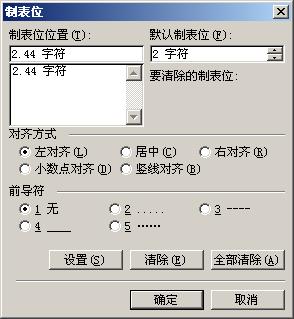
我们按住【TAB】键就可以调到下一个制表位的位置,一直按tab键的话一直往下跳。而且在一个制表符宽度范围内,增加或者删除文字不会影响下一制表符中的文字位置;
制表格的主要作用:
1、基本功能,快速制表,通过制表符的位置,制动创建表格;
2、通过制表符来进行对齐,效果类似不显示表格边框线的表格,数据都以制表符的参考线对齐;
在word中有5种不同的制表符,其中包括“左对齐制表符、右对齐制表符、居中制表符、小数点制表符及竖线对其制表符。鼠标单击水平标尺最左端制表符类型按钮,可以选择不同类型的制表符。在水平标尺的任意位置单击鼠标左键,即可创建当前类型的制表符。将制表符拖动移出标尺,将删除制表符。
标签: word制表位
上一篇:Word小技巧:巧用Word中的Alt键 下一篇:word中输入上标和下标的方法
相关文章
